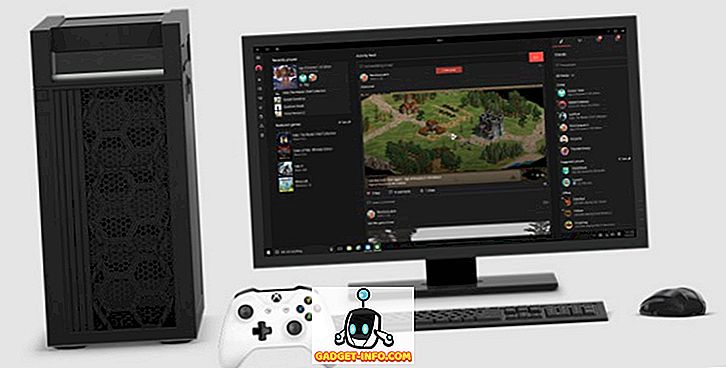Thể loại battle royale đã bùng nổ vào năm ngoái, ngay sau khi phiên bản beta mở của PlayerUn Unknown's Battlegrounds, được biết đến với cái tên PUBG, trên PC. Thành công của trò chơi đã thúc đẩy một số nhà phát triển khác phát hành các trò chơi battle royale của riêng họ, mỗi trò chơi có sự thay đổi độc đáo của riêng họ về mặt trò chơi. Mọi thứ còn bùng nổ hơn nữa khi những trò chơi này tiến đến các thiết bị di động và mô hình chơi miễn phí của chúng đóng một vai trò rất lớn trong việc làm cho các trò chơi trở nên phổ biến rộng rãi. Không có gì nhiều, PUBG Mobile hiện đang nổi bật với tư cách là nhà vô địch trị vì, với hơn 100.000 lượt tải xuống trên Google Play Store . Bây giờ rất nhiều bạn sẽ đồng ý rằng chơi bất kỳ loại trò chơi bắn súng nào trên màn hình cảm ứng không hoàn toàn trực quan và nó không cảm thấy thỏa đáng như sử dụng chuột và bàn phím. Nhưng xem xét thực tế rằng không phải ai cũng sẵn sàng trả tiền cho PUBG trên PC hoặc có một PC đủ mạnh để chạy trò chơi, bạn sẽ không còn nhiều sự lựa chọn, hoặc có vẻ như vậy. Vì vậy, nếu bạn đã tự hỏi làm thế nào bạn có thể có được những điều tốt nhất của cả hai thế giới, thì chúng tôi đã bảo vệ bạn. Dưới đây là cách chơi PUBG Mobile trên PC:
Chơi PUBG Mobile trên PC Windows của bạn
Trước khi chúng tôi bắt đầu với hướng dẫn từng bước, hãy hiểu rõ một điều - PUBG Mobile không chạy trên PC Windows nguyên bản và yêu cầu trình giả lập Android để hoạt động . Mặc dù có khá nhiều trình giả lập Android cho PC Windows, nhưng không phải tất cả chúng đều có khả năng chạy PUBG Mobile, với một số vấn đề về hiệu năng và một số khác không hỗ trợ ánh xạ khóa chính xác. Rất may, nhà phát triển Tencent Games đã phát hành trình giả lập của riêng mình - Tencent Gaming Buddy (tải xuống) - chạy PUBG Mobile trên PC Windows mà không gặp trở ngại nào. Tại đây, chúng tôi sẽ xem xét cách bạn có thể thiết lập trình giả lập Tencent Gaming Buddy trên PC của bạn và làm nổi bật các cài đặt tối ưu mà bạn nên sử dụng để chạy trò chơi một cách trơn tru.
Cách thiết lập Tencent Gaming Buddy
Tencent Gaming Buddy, được tuyên bố là nhà giả lập tốt nhất từ trước đến nay của PUBG Mobile, tương đối đơn giản để sử dụng. Để bắt đầu, bạn sẽ cần tải xuống tệp thiết lập từ liên kết này và cài đặt trình giả lập trên PC Windows của bạn.

Quá trình thiết lập khá đơn giản và dễ hiểu; chỉ cần chạy tệp .exe và trình hướng dẫn thiết lập sẽ hướng dẫn bạn qua quy trình . Thiết lập thực thi trước tiên sẽ cài đặt trình giả lập trên hệ thống của bạn, sau đó nó sẽ tiến hành tải xuống PUBG Mobile.

Điều chỉnh cài đặt trình giả lập để có hiệu suất tốt nhất
Vào thời điểm trò chơi tải xuống, bạn có thể thiết lập trình giả lập để đảm bảo hiệu suất tối ưu trên hệ thống của mình vì cài đặt mặc định không mang lại hiệu suất tốt nhất. Để làm như vậy, nhấp vào menu hamburger ở góc trên bên phải của màn hình chính của trình giả lập và nhấn vào tùy chọn 'Cài đặt'.

Trong tùy chọn cài đặt, bạn sẽ phải thực hiện các thay đổi sau để đảm bảo hiệu suất tốt nhất:
- Trong tab ' Khái niệm cơ bản ' của Trung tâm cài đặt, bạn không phải thực hiện bất kỳ thay đổi đáng kể nào để cải thiện hiệu suất, nhưng bạn có thể chọn nếu bạn muốn chạy trình giả lập khi khởi động Windows hay không . Tùy chọn này được bật theo mặc định và trong trường hợp bạn có PC cũ hơn hoặc không có SSD khởi động, tôi khuyên bạn nên tắt tùy chọn để trình giả lập không có bất kỳ ảnh hưởng nào đến thời gian khởi động / khởi động lại của PC của bạn.

- Trong tab 'Công cụ', bạn cần bật cài đặt 'Ưu tiên GPU chuyên dụng' để đảm bảo trình giả lập sử dụng GPU chuyên dụng trên hệ thống của bạn, điều này sẽ cải thiện hiệu suất rất nhiều. Nếu bạn không có GPU chuyên dụng, bật cài đặt sẽ không ảnh hưởng đến hiệu suất.

- Chọn cài đặt bộ nhớ cao nhất có sẵn trong menu thả xuống 'Bộ nhớ', chọn số lượng lõi tối đa có sẵn trong menu thả xuống 'Bộ xử lý' và đặt độ phân giải theo sở thích cá nhân của bạn.


Trong thử nghiệm của mình, tôi cũng thấy rằng việc chọn DPI thấp nhất có thể từ menu thả xuống 'DPI' cũng có tác động tích cực đến hiệu suất. Khi bạn hoàn tất việc thay đổi cài đặt, bạn sẽ cần khởi động lại trình giả lập để cài đặt có hiệu lực, nhưng hãy đảm bảo bạn khởi động lại sau khi quá trình tải xuống hoàn tất hoặc bạn có thể phải bắt đầu tải xuống trò chơi từ đầu.
Điều chỉnh cài đặt trong trò chơi để có hiệu suất tốt nhất
Bây giờ bạn đã tải xuống trò chơi và đã áp dụng các cài đặt tối ưu, bạn có thể chạy trò chơi. Lần đầu tiên bạn bắt đầu trò chơi, bạn sẽ thấy bảng điều khiển ở bên phải trình giả lập sẽ liệt kê tất cả các điều khiển bàn phím và chuột để chơi trò chơi. Mặc dù hầu hết các game thủ PC sẽ quen thuộc với các điều khiển, nhưng nếu bạn chưa từng chơi game bắn súng trên PC trước đây, tôi khuyên bạn nên thông qua các điều khiển và ghi nhớ chúng tốt nhất có thể. Bảng điều khiển có thể dễ dàng được ẩn khi không sử dụng.

Bây giờ bạn có thể đăng nhập vào tài khoản Twitter hoặc Facebook của mình để đồng bộ hóa dữ liệu PUBG Mobile của bạn hoặc chơi với tư cách khách nếu bạn không muốn đăng nhập vào tài khoản của mình. Xin lưu ý rằng nếu bạn đăng nhập với cùng thông tin đăng nhập mà bạn đã sử dụng trên điện thoại, tất cả dữ liệu tài khoản PUBG Mobile của bạn sẽ được chuyển đến trình giả lập và các số liệu thống kê sẽ được đồng bộ hóa cho dù bạn chơi trò chơi trên nền tảng nào.

Khi bạn đã đăng nhập, bạn có thể tùy chỉnh cài đặt trong trò chơi theo sở thích của mình và phù hợp với khả năng của hệ thống. Hệ thống của tôi có Intel Core i7-7700HQ, kết hợp với Nvidia GeForce GTX 1050Ti và 16GB RAM và tôi sử dụng các cài đặt sau:

Với các cài đặt này, trò chơi chạy khá tốt trên hệ thống của tôi với các lỗi nhỏ và độ trễ ở đây và đó, đó là điều được mong đợi vì chúng tôi đang chạy trò chơi trên một trình giả lập. Đừng hy vọng trò chơi sẽ chạy tốt như trò chơi sẽ chạy trên điện thoại thông minh cao cấp, ngay cả khi bạn có phần cứng cao cấp cung cấp năng lượng cho PC . Do trình giả lập Tencent Gaming Buddy vẫn đang trong giai đoạn thử nghiệm, nên nó có một số vấn đề riêng.
Bạn cũng có thể muốn thay đổi các điều khiển theo ý thích của mình, bằng cách nhấp vào nút 'Tùy chỉnh' ở góc dưới bên trái của tab 'Điều khiển' trong menu cài đặt trong trò chơi.

Một điều khác bạn có thể muốn điều chỉnh trước khi chơi bất kỳ trò chơi nào là độ nhạy. Theo kinh nghiệm của tôi, cài đặt độ nhạy mặc định là một chút quá nhạy cảm theo ý thích của tôi và tôi đã hạ thấp chúng xuống đáng kể để làm cho máy ảnh lia máy, ADS và độ nhạy phạm vi dễ quản lý hơn một chút.

Khi bạn đã hoàn tất việc tùy chỉnh mọi thứ theo ý thích của mình, bạn có thể nhảy ngay vào trò chơi và vui chơi PUBG Mobile trên PC. Xin lưu ý rằng để giữ mức độ sân chơi, người chơi sử dụng trình giả lập sẽ chỉ được kết hợp với những người chơi khác bằng trình giả lập và mặc dù trò chơi cho phép bạn tham gia các trận đấu với bạn bè đang chơi trên thiết bị di động, bạn bè của bạn có thể tìm thấy bản thân gặp bất lợi đáng kể khi chống lại người chơi sử dụng bàn phím và chuột.
Chơi PUBG Mobile trên PC của bạn và lấy món gà đó
Chà, làm tròn cách chơi PUBG Mobile trên PC của bạn. Tencent Gaming Buddy chắc chắn là trình giả lập tốt nhất để chạy PUBG Mobile ngoài đó và mặc dù có một vài trình giả lập Android phổ biến khác như Bluestacks và Nox, họ không cung cấp trải nghiệm chơi trò chơi tương đối trôi chảy với Tencent Bạn chơi game . Nếu bạn đang sử dụng các trình giả lập khác, bạn cũng có thể gặp một số vấn đề với điều khiển và ánh xạ điều khiển, vì vậy tốt nhất là bạn nên gắn bó với Tencent Gaming Buddy nếu PUBG Mobile là tất cả những gì bạn muốn chơi. Các trình giả lập khác có thể tốt hơn cho một số trò chơi khác, nhưng chúng không tốt khi chơi PUBG Mobile.
Vì vậy, bây giờ bạn đã biết cách chơi PUBG Mobile trên PC, bạn có nghĩ rằng bạn sẽ có thể cải thiện lối chơi và thứ hạng của mình trong trò chơi không? Chia sẻ kinh nghiệm của bạn với Tencent Gaming Buddy trong các bình luận bên dưới và trong trường hợp bạn gặp phải bất kỳ vấn đề nào, chúng tôi sẽ cố gắng hết sức để đưa ra giải pháp cho mọi vấn đề bạn có thể gặp phải khi chạy PUBG Mobile trên PC.